决策支持图表工具FineBI中的多路径表间关联关系
详解商业决策软件FineBI如何实现图表组件联动
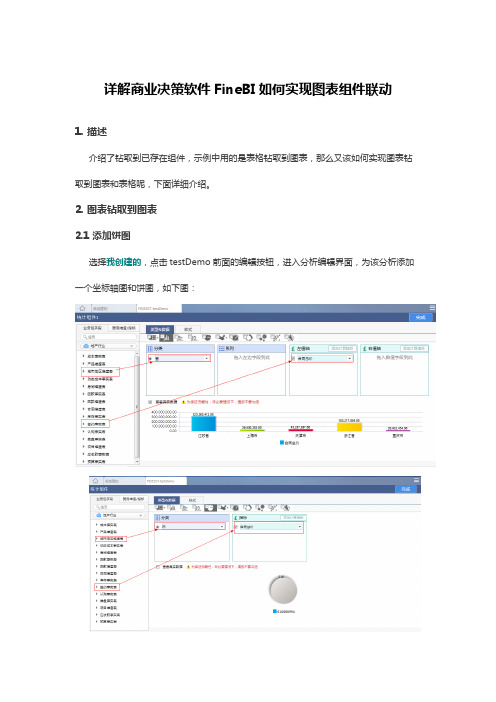
详解商业决策软件FineBI如何实现图表组件联动1. 描述介绍了钻取到已存在组件,示例中用的是表格钻取到图表,那么又该如何实现图表钻取到图表和表格呢,下面详细介绍。
2. 图表钻取到图表2.1 添加饼图选择我创建的,点击testDemo前面的编辑按钮,进入分析编辑界面,为该分析添加一个坐标轴图和饼图,如下图:2.2 组件关联选中坐标轴图组件,点击右上角的下拉按钮,选择联动到组件,将合同总价拖曳到饼图组件上,此时,坐标轴图中的数值指标就与饼图实现联动了,如下图:点击保存配置即可。
2.3 效果查看如下图:点击浙江省的合同总价柱子,下面的饼图随之显示浙江省内不同城市的合同总价:导出Excel1. 描述当我们做好分析之后,我们需要将做好的分析数据全部导出,此时就需要用到我们的导出为Exce功能。
2. 示例在dashboard界面,选中对应组件,点击组件右上角下拉按钮,选择导出为Excel,自动生成Excel文件,如下图:导出图表时,Excel中图表是以图片格式存储的,而非图表所对应的数据表格,如下图复用1. 描述复用是指重复使用,在使用FineBI进行即时分析的时候,很多时候会重复创建同一个组件(主要是数据配置)或者使用同样的计算指标,当重复量很大的时候,这种重复劳动非常浪费时间,影响工作进度,为了减少工作量,加快工作效率,FineBI提出了复用的功能,即重复使用。
复用包括组件复用和指标复用。
2. 组件复用组件复用就是指在拖曳组件的时候,可以直接使用已经创建好的组件复制使用,详细请查看组件复用;3. 维度复用指标复用是指为组件配置数据的时候,直接使用已经创建好的组件里面的指标数据(包括文本类型指标、时间类型指标和数值类型指标),详细请查看指标复用。
组件复用1. 描述组件复用是指在即时分析中创建的组件可以重复使用到别的即时分析中,即如果两个即时分析用到了同一个组件,且其设置过程也一样,那么,为了方便,可以直接使用组件复用,无需进行重复设置,节约时间,方便快捷。
数据可视化工具FineBI中如何手动建立表间关联关系
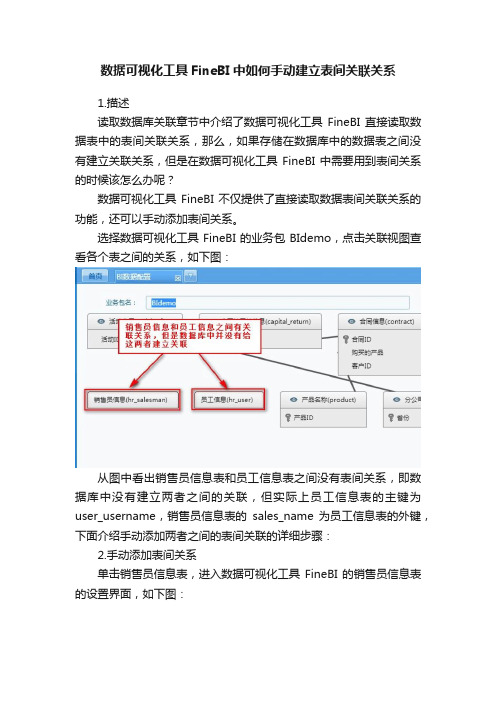
数据可视化工具FineBI中如何手动建立表间关联关系1.描述读取数据库关联章节中介绍了数据可视化工具FineBI直接读取数据表中的表间关联关系,那么,如果存储在数据库中的数据表之间没有建立关联关系,但是在数据可视化工具FineBI中需要用到表间关系的时候该怎么办呢?数据可视化工具FineBI不仅提供了直接读取数据表间关联关系的功能,还可以手动添加表间关系。
选择数据可视化工具FineBI的业务包BIdemo,点击关联视图查看各个表之间的关系,如下图:从图中看出销售员信息表和员工信息表之间没有表间关系,即数据库中没有建立两者之间的关联,但实际上员工信息表的主键为user_username,销售员信息表的sales_name 为员工信息表的外键,下面介绍手动添加两者之间的表间关联的详细步骤:2.手动添加表间关系单击销售员信息表,进入数据可视化工具FineBI的销售员信息表的设置界面,如下图:在sales_name字段行中,添加主键表——员工信息>user_username,点击sales_name字段后面主键表单元格,在弹出的数据表选择页面中选择BIdemo业务包中员工信息>员工用户名,然后在数据可视化工具FineBI建立关联关系的界面点击建立该关联,页面回到数据表属性设置界面,可以看到在sales_name对应的主键表单元格中已经填充了一个员工信息表,如下图:点击保存即可。
3.表间关联关系查看前面已经手动建立好一组表间关系,点击关联视图查看表间关系,如下图:如上图,相对于前面数据可视化工具FineBI直接读取数据库关联得到的表间关系,此处多了一对表间关系——销售员信息表和员工信息表之间的一组关联,即手动添加的表间关联。
4.表间关联关系删除将上面建立的表间关联删掉。
点击销售员信息表,进入数据可视化工具FineBI的销售员信息表管理界面,单击主键表列中的员工信息,如下图:进入数据可视化工具FineBI的表间关联设置界面,如下图,选中之前创建的关联关系,点击后面出现的删除按钮即可删除关联关系点击关联到其他表,可重新设置关联字段:。
企业bi数据分析FineBI组件联动详解
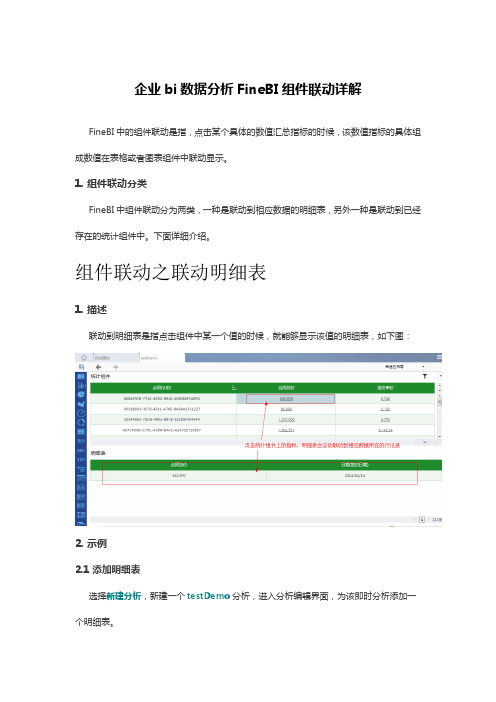
企业bi数据分析FineBI组件联动详解FineBI中的组件联动是指,点击某个具体的数值汇总指标的时候,该数值指标的具体组成数值在表格或者图表组件中联动显示。
1. 组件联动分类FineBI中组件联动分为两类,一种是联动到相应数据的明细表,另外一种是联动到已经存在的统计组件中。
下面详细介绍。
组件联动之联动明细表1. 描述联动到明细表是指点击组件中某一个值的时候,就能够显示该值的明细表,如下图:2. 示例2.1 添加明细表选择新建分析,新建一个testDemo分析,进入分析编辑界面,为该即时分析添加一个明细表。
进入明细表配置界面,将签约日期和合同总价字段绑定到明细表组件上,如下图:点击右上角的完成按钮,即可看到即时分析页面新增了一个明细表组件。
2.2 联动到明细表选择表格组件,点击表格组件右上角的下拉选项联动到明细表,如下图:如下图在左侧弹出的拖拽设置指标联动面板中,点击拖曳到明细表按钮不动,拖曳左键到前面添加的明细表组件上,下面就会显示钻取的明细表名称:设置完成之后,如下图:2.3 效果查看点击表格统计组件中的不同维度,可以看到明细表随之变化,产生联动,如上图。
组件联动之联动已存在组件1. 描述联动到已存在组件中表明,在分析页面中有2个或2个以上的组件,点击其中1个组件,另外一个组件的数据随之变化,产生联动效果,如下图:2. 示例2.1 添加组件以BIAnalytics为例,在BIAnalytics分析中添加一个汇总表和坐标轴图,字段绑定如下图:2.2 组件关联选择汇总表组件,点击组件右上角的按钮:联动到组件,如下图:在弹出的面板中按住合同总价指标,将该选项拖曳至需要关联的组件上,这里拖曳到饼图组件上,完成之后,在合同金额指标下面就会出现被关联组件坐标轴图组件的名称——统计组件,如下图:此时就表示表格组件已经与坐标轴图组件关联了,点击确定即可。
2.3 效果查看点击表格统计组件中的不同数据,可以看到图表统计组件1随之变化,产生联动,如上图。
finebi概念

finebi概念
FineBI 是一种商业智能(Business Intelligence,BI)工具,它提供了数据分析和可视化的功能,帮助用户更好地理解和利用企业数据。
FineBI 的主要功能包括:
1. 数据连接和整合:它可以连接各种数据源,如关系型数据库、云存储、Excel 表格等,并将不同来源的数据进行整合和清洗。
2. 数据分析和建模:提供多种数据分析方法,如数据过滤、排序、聚合、分组等,以及数据建模功能,如建立数据关联、计算指标等。
3. 可视化报表和仪表盘:支持丰富的可视化图表类型,如柱状图、折线图、饼图等,用户可以通过拖放式的界面设计和定制报表和仪表盘,以直观的方式展示数据。
4. 数据分享和协作:支持团队成员之间的协作和数据共享,可以将报表和可视化结果分享给他人,进行讨论和决策。
5. 安全和权限管理:提供安全机制来保护数据的隐私和安全性,并支持用户权限管理,确保只有授权用户可以访问和操作数据。
FineBI 适用于企业、组织和个人,帮助他们从大量数据中提取有价值的信息,进行数据驱动的决策和业务优化。
它可以应用于各个行业和领域,如销售分析、市场营销、财务管理、运营监控等。
总的来说,FineBI 是一种强大的工具,通过提供简洁、易用的数据分析和可视化功能,帮助用户更好地理解和利用数据,提升业务绩效和决策能力。
决策支持图表工具FineBI如何配置数据连接
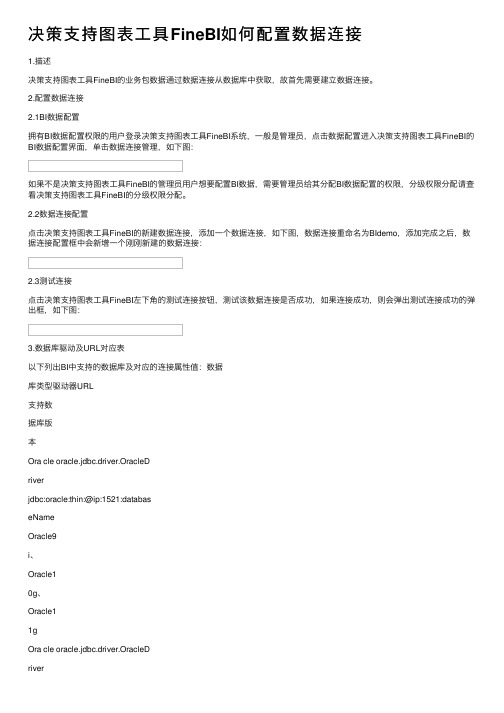
决策⽀持图表⼯具FineBI如何配置数据连接1.描述决策⽀持图表⼯具FineBI的业务包数据通过数据连接从数据库中获取,故⾸先需要建⽴数据连接。
2.配置数据连接2.1BI数据配置拥有BI数据配置权限的⽤户登录决策⽀持图表⼯具FineBI系统,⼀般是管理员,点击数据配置进⼊决策⽀持图表⼯具FineBI的BI数据配置界⾯,单击数据连接管理,如下图:如果不是决策⽀持图表⼯具FineBI的管理员⽤户想要配置BI数据,需要管理员给其分配BI数据配置的权限,分级权限分配请查看决策⽀持图表⼯具FineBI的分级权限分配。
2.2数据连接配置点击决策⽀持图表⼯具FineBI的新建数据连接,添加⼀个数据连接,如下图,数据连接重命名为BIdemo,添加完成之后,数据连接配置框中会新增⼀个刚刚新建的数据连接:2.3测试连接点击决策⽀持图表⼯具FineBI左下⾓的测试连接按钮,测试该数据连接是否成功,如果连接成功,则会弹出测试连接成功的弹出框,如下图:3.数据库驱动及URL对应表以下列出BI中⽀持的数据库及对应的连接属性值:数据库类型驱动器URL⽀持数据库版本Ora cle oracle.jdbc.driver.OracleDriverjdbc:oracle:thin:@ip:1521:databaseNameOracle9i、Oracle10g、Oracle11gOra cle oracle.jdbc.driver.OracleDriverjdbc:oracle:oci:@databaseName Oracle9i、Oracle10g、Oracle11gDB2com.ibm.db2.jcc.DB2Driver jdbc:db2://ip:50000/databaseNam eDB2_7.2、DB2_8.1 SQLServ er com.microsoft.sqlserver.jd bc.SQLServerDriverjdbc:sqlserver://ip:1433;database Name=xxxSQLServer2000、2005、2008MySQL com.mysql.jdbc.Driverjdbc:mysql://ip/databaseName?us er=root&useUnicode=True&char acterEncoding=gb2312MySQL4.0版本以上MySQL org.gjt.mm.mysql.Driver jdbc:mysql://ip/databaseName?user=root&useUnicode=True&characterEncoding=gb2312MySQL4.0版本以上Syb ase com.sybase.jdbc2.jdbc.SybDriverjdbc:sybase:Tds:ip:5000/databaseName?charset=cp936SybaseAcc ess sun.jdbc.odbc.JdbcOdbcDriverjdbc:odbc:Driver={MicrosoftAccess Driver(*.mdb)};DBQ=${ENV_HOME}\..\FRDemo.mdbAccessAcc ess sun.jdbc.odbc.JdbcOdbcDriverjdbc:odbc:Driver={MicrosoftAccess Driver(*.mdb,Access2007及*accdb)};DBQ=${ENV_HOME}\..\F RDemo.accdb 以上版本Der by org.apache.derby.jdbc.ClientDriverjdbc:derby://ip:1527/databaseNameDerbyPostgre org.postgresql.Driverjdbc:postgresql://ip:5432/databaseNamePostgreOthers org.hsqldb.jdbcDriverjdbc:hsqldb:file:[PATH_TO_DB_FILES]Hsql注:在决策⽀持图表⼯具FineBI中进⾏数据连接的时候要注意驱动器⽀持的数据库版本,如果选择的数据库版本不再上述表格中,那么就需要更换驱动器。
finebi 使用说明

finebi 使用说明
FineBI 是一款强大的商业智能工具,它能够帮助用户轻松地进行数据分析和报
表制作。
以下是对 FineBI 的使用说明:
1. 数据连接和导入:FineBI 支持多种数据源的连接,如数据库、Excel 文件等。
用户可以通过简单的操作将数据导入 FineBI 进行分析。
2. 数据筛选和清洗:FineBI 具备强大的筛选和清洗功能,用户可以根据需要对
数据进行过滤、排序和汇总,以便更好地进行分析。
3. 报表设计和制作:FineBI 提供了丰富的报表设计工具,用户可以根据自己的
需求创建各种类型的报表,如表格、图表、交互式报表等。
同时,FineBI 还支持
报表的样式定制和数据透视等高级功能。
4. 数据分析和透视:FineBI 提供了强大的数据分析和透视功能,用户可以对数
据进行多维度的分析和切割,从而深入挖掘数据背后的价值。
5. 报表发布和共享:FineBI 支持将报表导出为多种文件格式,如 PDF、Excel
和图片等。
用户可以将报表分享给团队成员或客户,并提供权限管理,确保报表的安全性和合规性。
6. 日程和订阅:FineBI 提供了日程和订阅功能,在预定时间自动执行报表生成
和发送。
用户可以根据需要设置订阅周期和收件人,实现定时的数据更新和分享。
总结:FineBI 是一款功能强大且用户友好的商业智能工具,它能够满足用户对
数据分析和报表制作的各种需求。
通过使用 FineBI,用户可以轻松地掌握数据,
深入挖掘数据价值,提高工作效率和决策准确性。
数据分析软件FineBI如何进行join或union转化
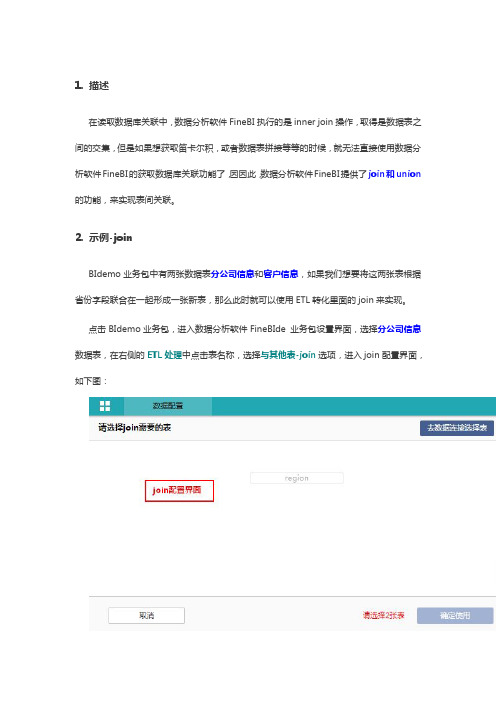
1.描述
在读取数据库关联中,数据分析软件FineBI执行的是inner join操作,取得是数据表之间的交集,但是如果想获取笛卡尔积,或者数据表拼接等等的时候,就无法直接使用数据分析软件FineBI的获取数据库关联功能了,因因此,数据分析软件FineBI提供了join和union 的功能,来实现表间关联。
2.示例-join
BIdemo业务包中有两张数据表分公司信息和客户信息,如果我们想要将这两张表根据省份字段联合在一起形成一张新表,那么此时就可以使用ETL转化里面的join来实现。
点击BIdemo业务包,进入数据分析软件FineBIde业务包设置界面,选择分公司信息数据表,在右侧的ETL处理中点击表名称,选择与其他表-join选项,进入join配置界面,如下图:
2.1选择join表
点击右上角的去数据连接选择表按钮,选择与分公司信息表进行join连接的数据表,这里选择BIdemo数据连接里面的客户信息表,如下图:
点击客户信息表,页面跳转到表确定界面,如下图,可点击数据表取消选中,这里直接使用默认情况:
2.2join设置
点击确定使用,进入数据分析软件FineBIde join配置界面,在连接方式下拉框中可以选择不同的连接方式,这里使用默认的left join,合并依据为省份字段,如下图:
注:合并依据一般为两个表都有的字段。
2.3效果查看
点击保存,回到数据分析软件FineBI的数据表设置界面,可在左侧看到所有字段,在右侧看到该ETL转换表是由两个表组成的,如下图:
在数据分析软件FineBI中union的使用方式与join类似,这里不再赘述。
finebi fine_conf_entity表 解析-概述说明以及解释
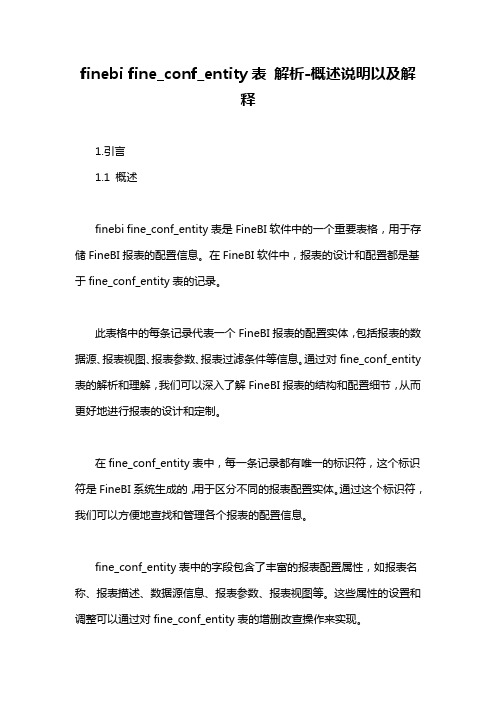
finebi fine_conf_entity表解析-概述说明以及解释1.引言1.1 概述finebi fine_conf_entity表是FineBI软件中的一个重要表格,用于存储FineBI报表的配置信息。
在FineBI软件中,报表的设计和配置都是基于fine_conf_entity表的记录。
此表格中的每条记录代表一个FineBI报表的配置实体,包括报表的数据源、报表视图、报表参数、报表过滤条件等信息。
通过对fine_conf_entity 表的解析和理解,我们可以深入了解FineBI报表的结构和配置细节,从而更好地进行报表的设计和定制。
在fine_conf_entity表中,每一条记录都有唯一的标识符,这个标识符是FineBI系统生成的,用于区分不同的报表配置实体。
通过这个标识符,我们可以方便地查找和管理各个报表的配置信息。
fine_conf_entity表中的字段包含了丰富的报表配置属性,如报表名称、报表描述、数据源信息、报表参数、报表视图等。
这些属性的设置和调整可以通过对fine_conf_entity表的增删改查操作来实现。
除了配置属性,fine_conf_entity表还记录了报表的版本信息和更新时间,这对于报表的版本控制和维护非常重要。
通过对fine_conf_entity 表中的记录进行查阅和比对,我们可以了解报表的历史版本以及每个版本的变更内容。
总之,finebi fine_conf_entity表是FineBI报表配置的核心存储表格,通过对其进行细致的解析和理解,我们可以更好地掌握FineBI报表的设计原理和配置技巧,从而提升报表的开发效率和质量。
在接下来的文章中,我们将详细介绍该表格的重要字段和使用方法,以帮助读者更好地利用FineBI软件进行报表开发和管理。
1.2文章结构文章结构:本文主要分为三个部分,即引言、正文和结论。
1. 引言部分:引言部分主要包括概述、文章结构和目的三个小节。
- 1、下载文档前请自行甄别文档内容的完整性,平台不提供额外的编辑、内容补充、找答案等附加服务。
- 2、"仅部分预览"的文档,不可在线预览部分如存在完整性等问题,可反馈申请退款(可完整预览的文档不适用该条件!)。
- 3、如文档侵犯您的权益,请联系客服反馈,我们会尽快为您处理(人工客服工作时间:9:00-18:30)。
1.描述
在决策支持图表工具FineBI中多路径表间关联关系是指,从一张表到另外一张表,除了可以从路径1关联过去,还可以从路径2关联过去,比如说有A、B、C三张表,从A表到C表有一个直接的关联关系,同时A表也关联到B表,B表关联到C表,即A通过B表关联C表,那么A到C就有2条路径:
2.示例
在决策支持图表工具FineBI的BIdemo业务包中,有三张表:产品名称、合同信息和合同的汇款信息,我们新建一个业务包,里面添加这三张数据表,切换到关联视图,可以看到如下图所示的关联关系:
注:由于这三张表已经存在于决策支持图表工具FineBI的BIdemo业务包中,且已经读取过数据库转义以及关联,故,无需再次读取转义和关联,这三张表的关系就已经建立好了。
2.1建立关联关系
从上图可以看到合同的回款信息通过合同信息关联到产品名称数据表了,下面,我们为合同的回款信息手动建立一个表间关联关系:合同的回款信息通过产品IID字段直接关联到产品名称,如下图:
2.2更新Cube
点击保存按钮,保存设置,直到回到决策支持图表工具FineBI的数据配置首页,点击Cube更新设置,点击立即更新多维数据库,将关联关系更新到cube中,如下图:
2.3关联关系查看
决策支持图表工具FineBI的cube更新完成之后,再次打开刚刚在决策支持图表工具FineBI中新建的业务包,并以关联视图的方式查看表间关系,可以看到合同的回款信息直接关联到产品名称表,如下图:
打开产品名称表,点击产品ID字段的关联表,可以看到其有2张关联表:
故,在决策支持图表工具FineBI中从合同信息表到产品名称表的关联有以下2条路径:合同信息—合同的回款信息—产品名称
合同信息—产品名称
2.4多路径设置
回到决策支持图表工具FineBI数据配置界面,点击多路径设置,可以看到工程下的所有业务包里面的多路径列表,如下图:
可直接选择哪些路径可用于数据分析,如果A表到C表之间有2条或2条以上的关联路径可用于数据分析,那么在进行分析的时候需要手动选择使用哪条路径进行分析。
2.5新建分析
当使用合同信息中的字段和产品名称中的字段进行数据分析的时候,由于存在2条路径,则无法直接进行关联,需要手动选择。
如下图,在决策支持图表工具FineBI中新建一个分析,拖曳一个表格组件至分析页面中,并将产品名称数据表的产品名称作为行表头,合同的回款信息表的合同金额作为指标字段,我们可以看到行表头显示为红色,表明这两个字段无法直接进行关联:
行表头会显示红色,提示其没有与值标签建立关系,这是因为产品名称数据表中的产品名称字段和合同的回款信息中的回款金额字段可以通过2条路径进行关联,即关联关系不再唯一,无法判断使用哪一条路径进行关联,所以需要重新建立关联关系。
修改维度与指标的匹配关系
如上图,在决策支持图表工具FineBI中由于存在多路径的管理,行表头维度字段与指标字段无法匹配,点击产品名称后面的下拉按钮,选择维度与指标的匹配关系,如下图:
在弹出的的对话框中,点击修改选中的1个指标的维度字段,选择指标对应的维度字段,可选择的维度有很多,但是因为产品名称与回款金额是有关联的,只是因为有多条路径,需要选择一条唯一路径,故直接选择产品名称数据表:
选择完成之后,可以看到如下图效果:
如果在上面多路径设置的时候,去勾选了一条路径,那么在为组件绑定这两个数据表的字段的时候,是可以直接建立关联关系的,如下图:。
